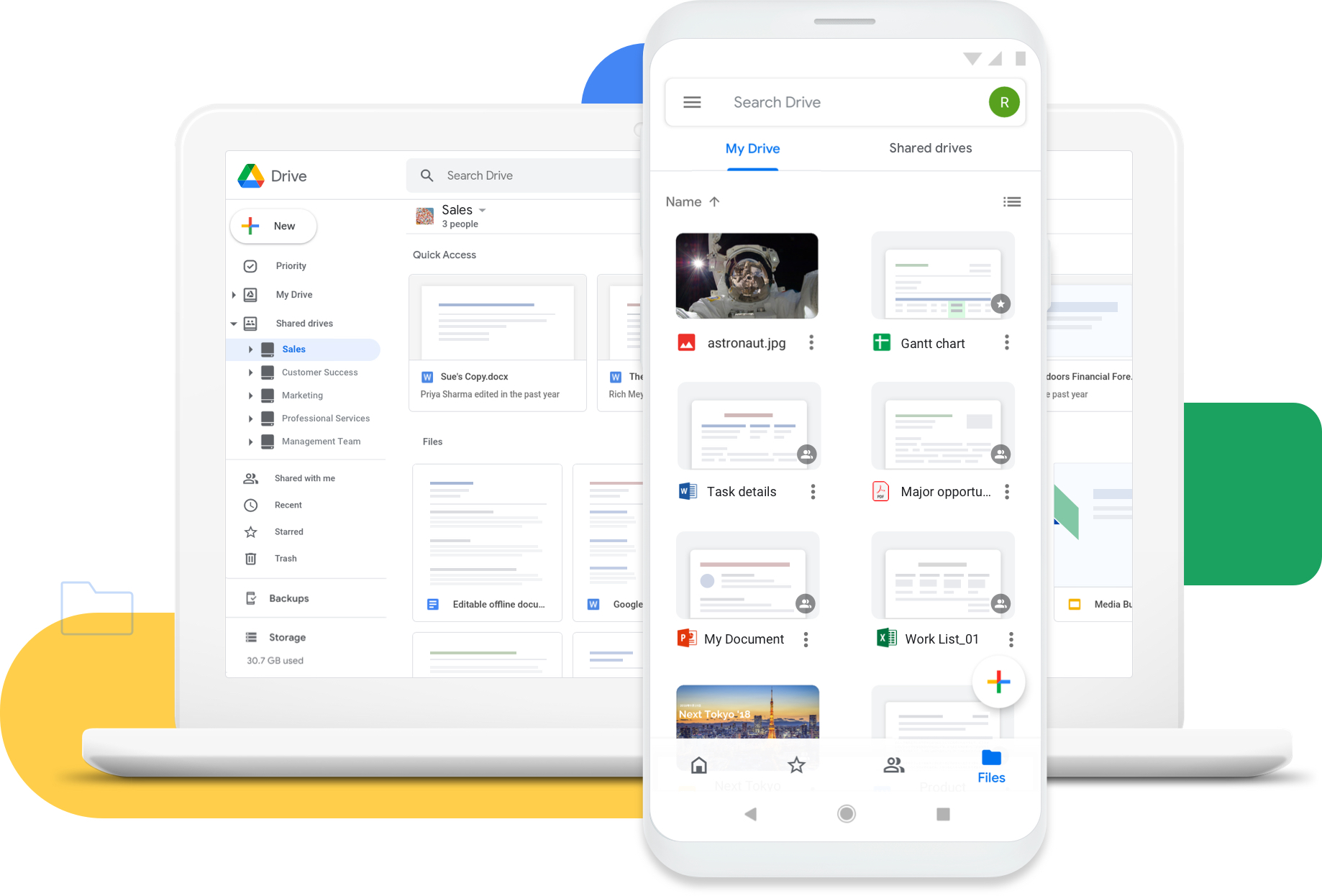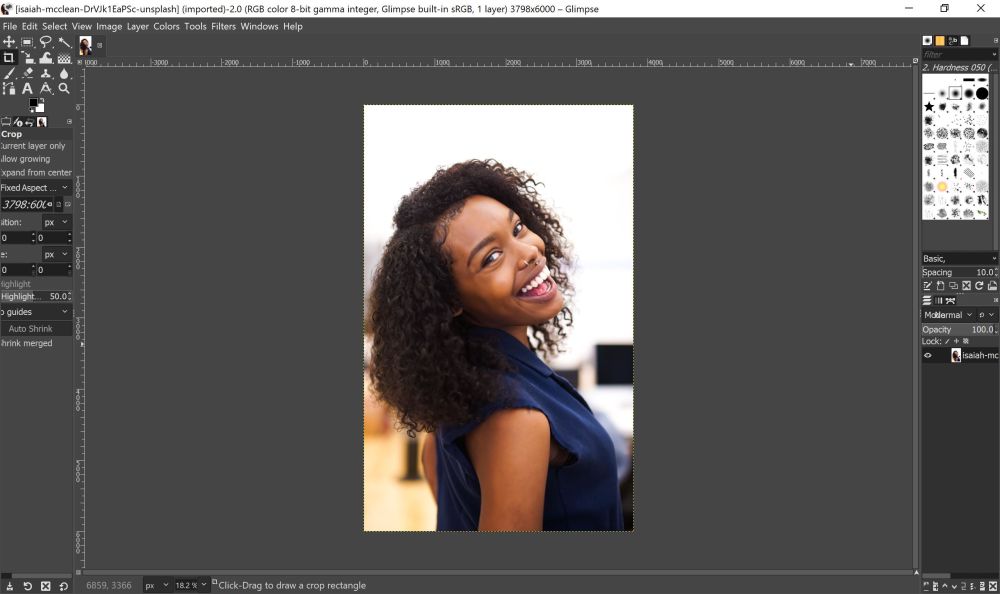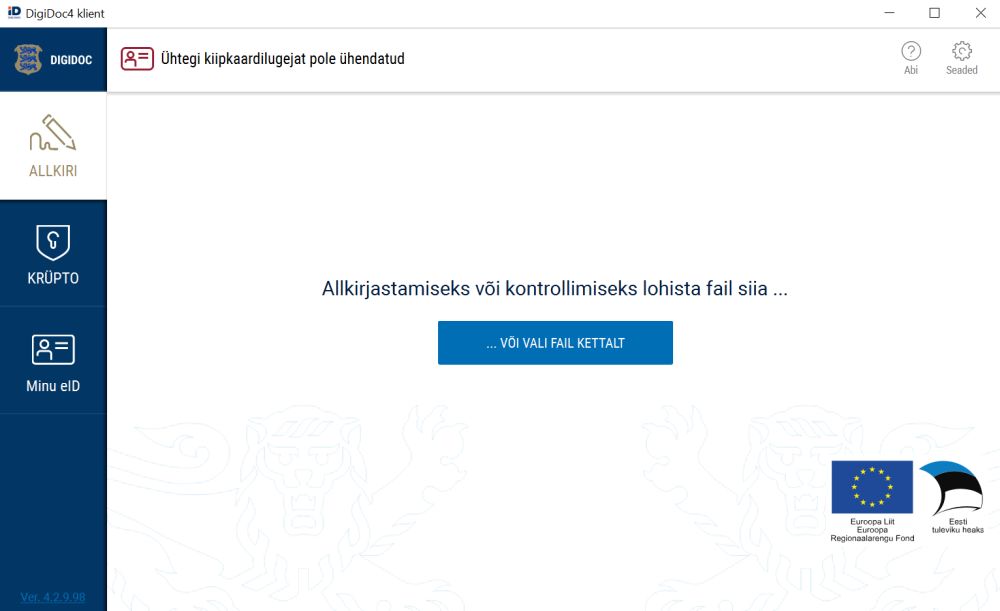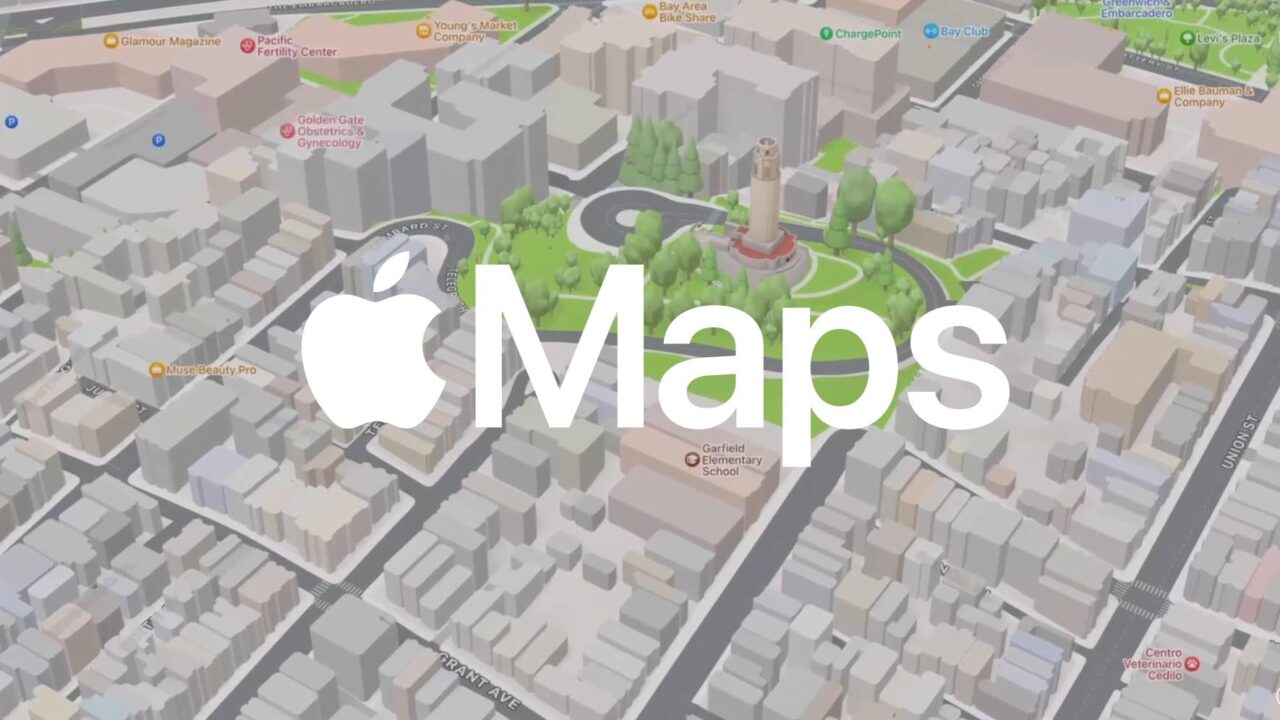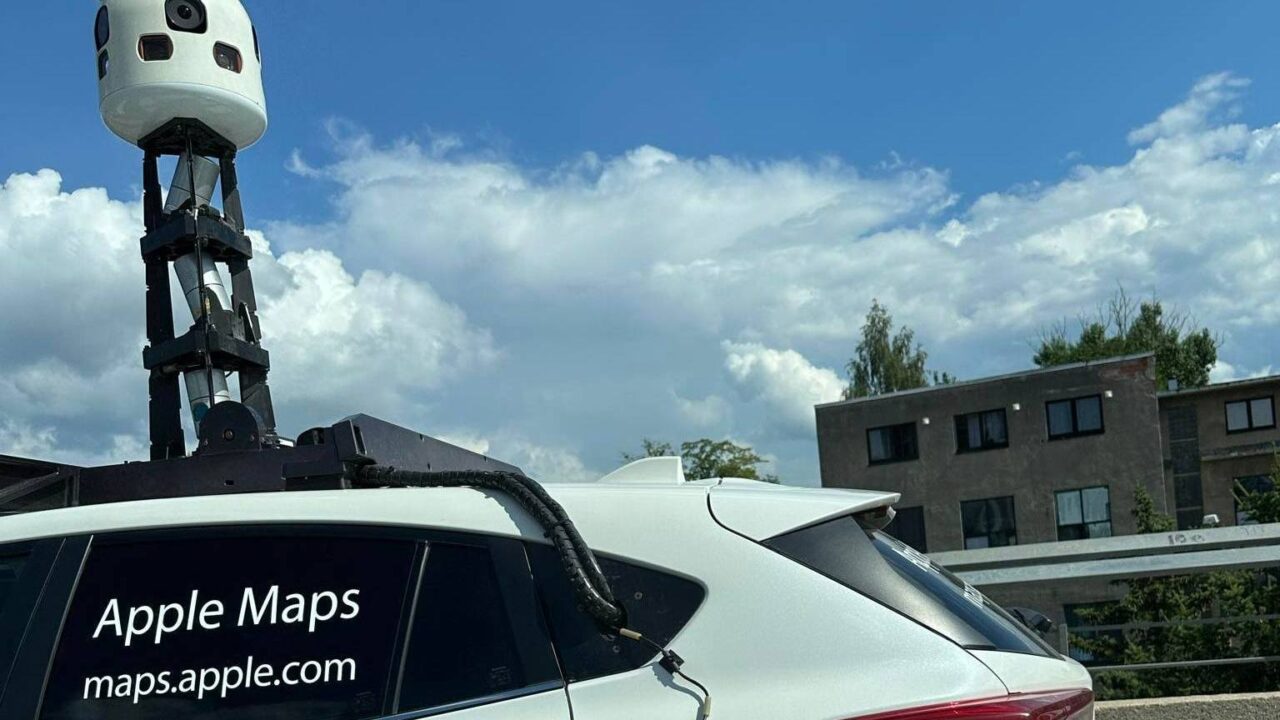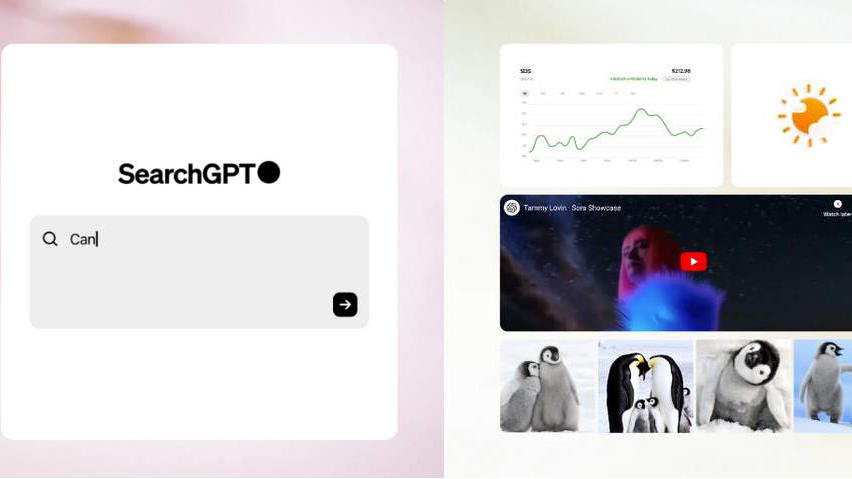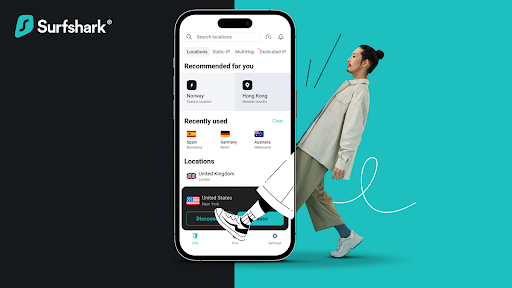Kui uus arvuti ostetud, siis võib rahus võtta mõne tunni ja sellesse kõik vajalikud programmid ära paigdaldada. Kuid mida ühes Windowsiga sülearvutis tavaliselt kõige enam vaja läheb? Siin on kümme soovitust, mis võiks uude masinasse korraga alguses ära paigaldada ja mida seal tavaliselt kohe pole.
1. Veebilehitseja – Chrome või midagi muud
Tavaliselt on Microsofti enda brauser arvutis olemas ja kui sul pole vanast masinast eriti midagi üle tuua või oled valmis katsetama Microsofti enda uut ja päris head Edge´i, siis ei pea tegelikult midagi tegema. Kui aga kasutad Chrome´i arvutis, tahvlis ja nutitelefonis ning haldad selle kaudu paroole, on hea oma endise kontoga Chrome´i veebilehitseja kohe ka uude arvutisse tuua. Paroolid on siis kohe salvestatud, järjehoidjad (Bookmarkid) on ka võimalik oma kontoga kohe üle tuua ja veebis saab töö alata.